如何在 PowerPoint 中隨機播放投影片
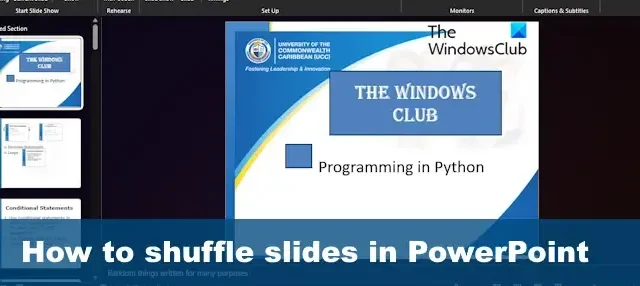
有時您可能會想要在 PowerPoint 中隨機播放投影片。這對於想要在演示過程中給觀眾帶來驚喜的人(例如學生)來說非常有用。現在,我們應該注意到 PowerPoint 沒有隨機播放功能,這意味著我們必須使用 VBA 巨集。讓我們看看如何在 PowerPoint 中隨機化投影片。
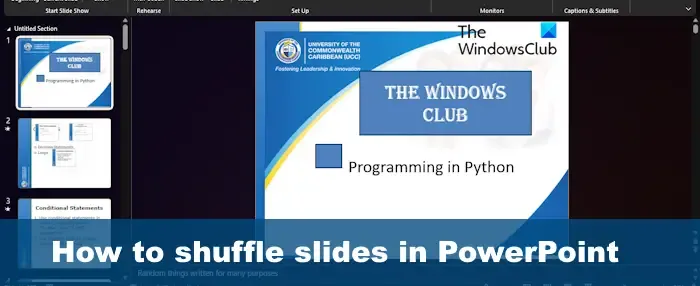
如何手動隨機隨機播放 PowerPoint 投影片
幻燈片排序![]()
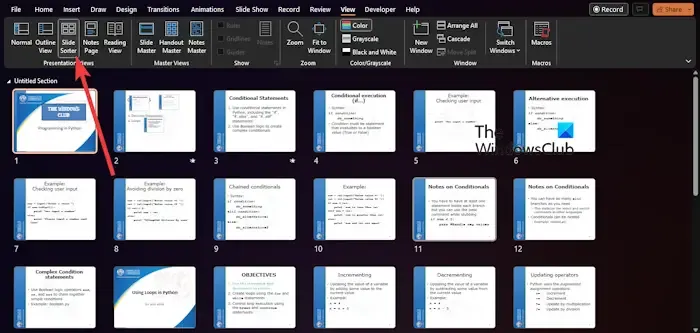
- 在PowerPoint中開啟簡報。
- 按一下「檢視」標籤可存取「檢視」功能表。
- 從此選單中,前往「簡報檢視」,然後選擇「投影片排序器」。
- 您的簡報現在將切換到投影片排序器視圖,其中所有投影片都以縮圖形式可見。
- 在「投影片排序器」檢視中,請按一下投影片並將其拖曳到隨機區域。
對其他投影片執行相同的操作,以手動調整投影片的順序。
如何使用巨集在 PowerPoint 中隨機化投影片

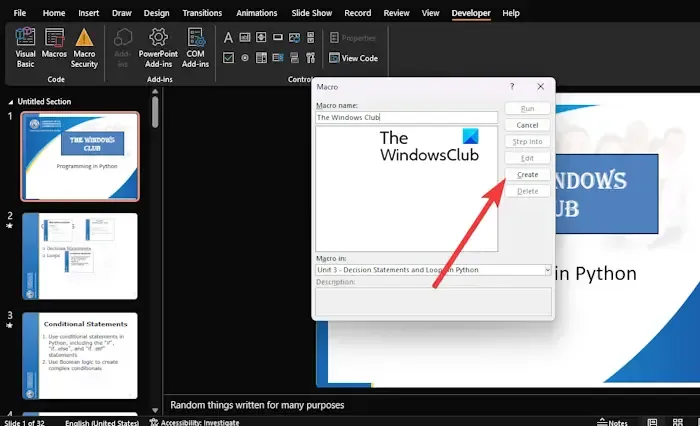

開啟簡報,然後按一下「開發人員」標籤。
當功能區顯示其他資訊時,您必須選擇「巨集」。
應該會立即出現一個彈出式選單。在此選單中,您將需要插入一個新的巨集。為此巨集選擇一個名稱,然後按一下「建立」按鈕。
下一步是複製以下 VBA 程式碼:
Sub Shuffleslides()
FirstSlide = 2
LastSlide = 5
Randomize
‘generate a random no between first slide and last slide'
GRN:
RSN = Int((LastSlide – FirstSlide + 1) * Rnd + FirstSlide)
If RSN = ActivePresentation.SlideShowWindow.View.Slide.SlideIndex Then GoTo GRN
ActivePresentation.SlideShowWindow.View.GotoSlide (RSN)
End Sub![]()
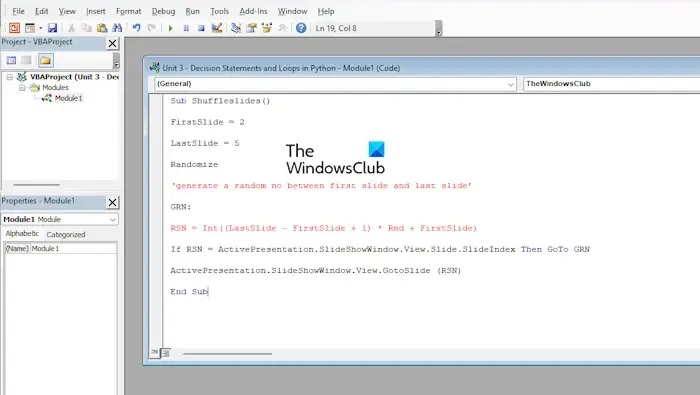
這對於擁有超過 5 張幻燈片的用戶來說可能不太理想,所以讓我們自訂程式碼。
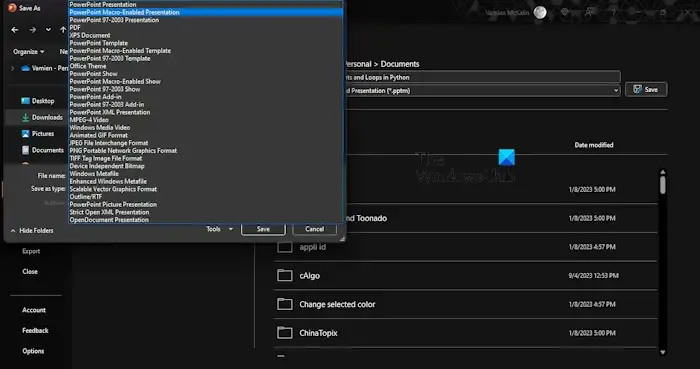
在 VBA 編輯器中,您必須調整投影片編號才能進行相關變更。例如,尋找FirstSlide和LastSlide,然後變更兩者的關聯編號。
完成更改後,按一下“儲存”按鈕。
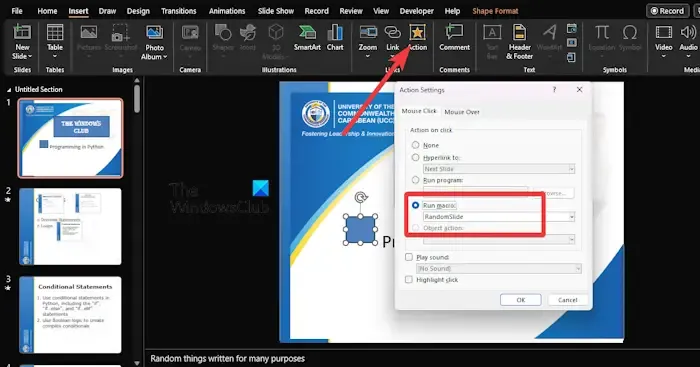
最後,我們需要在每張投影片中新增操作按鈕。
為此,請按一下“插入”選項卡,然後選擇要新增的形狀。
從那裡,轉到插入>操作>運行巨集。
選擇最近建立的宏,這將在幻燈片放映模式下對幻燈片進行隨機播放。
現在,在儲存帶有巨集的 PowerPoint 檔案時,您應該使用PowerPoint Macro-Enabled Presents。
有沒有辦法在 PowerPoint 中隨機播放投影片?
Microsoft PowerPoint 中不存在此功能,但有一些已知的解決方法可以提供協助。例如,您可以使用 VBA 程式碼讓自動洗牌成為一項極其簡單的任務。
PowerPoint 中的「投影片排序器」檢視在哪裡?
幻燈片排序器功能提供了一種簡單的幻燈片排序方式。只需按 ALT + V 或 ALT + D 即可快速調整簡報中投影片的順序。



發佈留言